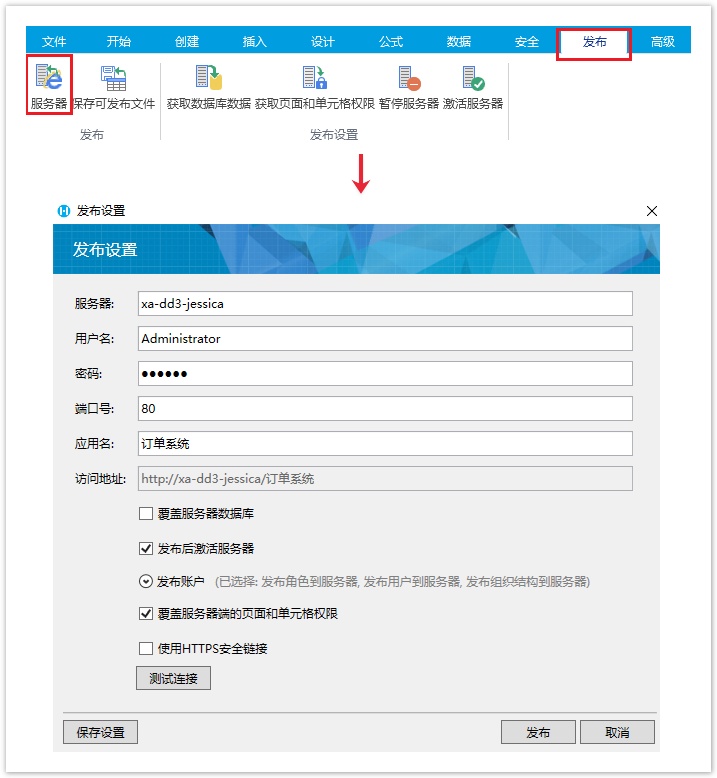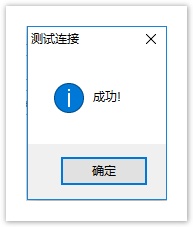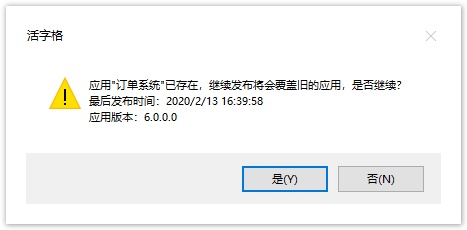1.描述
介绍在活字格设计器中发布网站。
2.发布设置
在设计器的功能区菜单栏中,选择“发布->服务器”,进行发布设置。设置说明见表1。
图1 发布设置
表1 发布设置说明
设置 | 说明 |
|---|---|
| 服务器 | 安装有活字格服务端的计算机名、IP地址或服务器绑定的域名。 |
| 用户名 | 指定活字格服务端的用户名,可以使用Administrator。Administrator拥有所有权限。 如果用户想发布一个应用程序,该用户必须有拥有“其他-发布到服务器”权限。权限设置请参见创建角色“分配权限”。 |
| 密码 | 用户的密码。Administrator用户的默认密码是123456。 |
| 端口号 | HTTP默认为80,HTTPS默认为443,可修改。 |
| 应用名 | 网站的名称。 |
| 访问地址 | 网站的网址。 |
| 覆盖服务器数据库 | 发布网站时是否将设计器的数据库覆盖服务器的数据库,可选择全覆盖和半覆盖。
说明 |
| 发布后激活服务器 | 勾选此项后,网站发布后即可使用。 |
| 发布帐户 | 设计器和服务端的用户管理是分开的,可选择将设计器用户管理中的角色、用户、组织结构发布到服务端的用户管理中。 |
| 覆盖服务器端的页面和单元格权限 | 勾选后,会将在设计器中设置的页面和单元格权限发布到服务器上,将服务器端的页面和单元格权限覆盖掉。具体请参见页面权限和单元格权限。 |
| 使用HTTPS安全链接 | 发布的网站为HTTPS网站,请确认有HTTPS证书再勾选此选项,以保证网站的正常运行。 |
3.测试连接
设置完成后单击“测试连接”。成功后会出现如下对话框,您可单击“保存设置”,将常用的设置保存。
图2 测试连接
4.发布网站
单击“发布”即可将当前活字格应用程序发布到服务器上,发布准备期间将会出现一个进度条来告诉用户当前进度。
图3 发布网站
如果发布的应用在管理控制台中已存在,会弹出提示框,提示您继续发布会覆盖旧的应用,并且显示出最后发布的时间及应用版本。您可以选择继续发布或者取消发布。